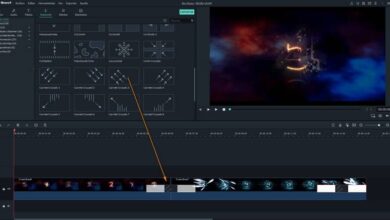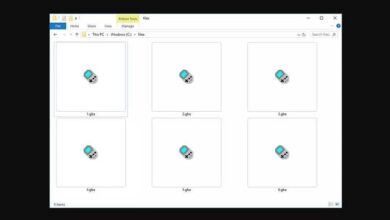Como integrar facilmente Elementor Pro e Mailerlite - passo a passo
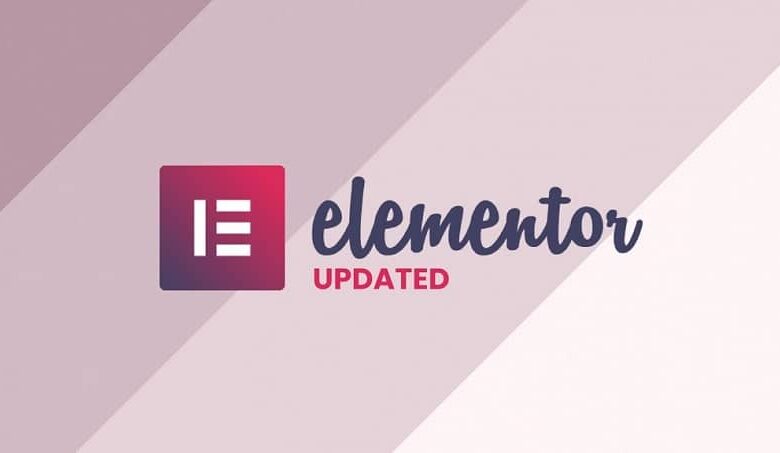
Se você quiser se aventurar no mundo de Email Marketing it é necessário que você tenha as ferramentas adequadas, por isso vamos lhe dizer como integrar o Elementor Pro e o Mailerlite.
Elementor Pro , atualmente funciona como o melhor editor de páginas da web por sua funcionalidade de autoria visual, Mailerlite , é um serviço que permite gerenciar os e-mails para os quais deseja enviar informações de sua página.
O Elementor Pro possui muitas ferramentas para tornar seu site fácil de acessar e interativo para os visitantes. Por meio deste programa, você pode criar formulários para seus visitantes, você também pode crie planilhas no rodapé.
O que você precisa fazer para integrar o Elementor Pro e o Mailerlite?
Bem, primeiro de tudo você deve ter comprado Elementor Pro na seção Plugins do WordPress e tenha criado uma conta no Mailerlite.
Agora você só precisa seguir estes passos simples que damos a você, para conseguir a integração e comece a se posicionar melhor com e-mail marketing .
Ativar integração
Faça login com seu nome de usuário do Mailerlite e clique no ícone de pessoa que representa as opções de sua conta, encontre o botão » integrações E clique nele.
Isso o levará a uma nova página onde você precisará localizar o item » API do desenvolvedor ", Uma vez lá, clique em" uso "Neste novo módulo, espere que seja gerado e copie o" Chave API ".
Integrar com Elementor
Agora que você tem a chave da API, entre na página do WordPress e na seção de plug-ins localize o Elementor, arraste o cursor para abrir o menu suspenso e selecione » parametros ".
Uma vez aqui, procure a guia » integrações E entre nele, encontre a seção Mailerlite e onde diz Chave API, cole o código que Mailerlite lhe deu. Tudo que você precisa fazer é validar a chave API, uma vez validada, salvar as alterações e continuar com o restante das etapas.
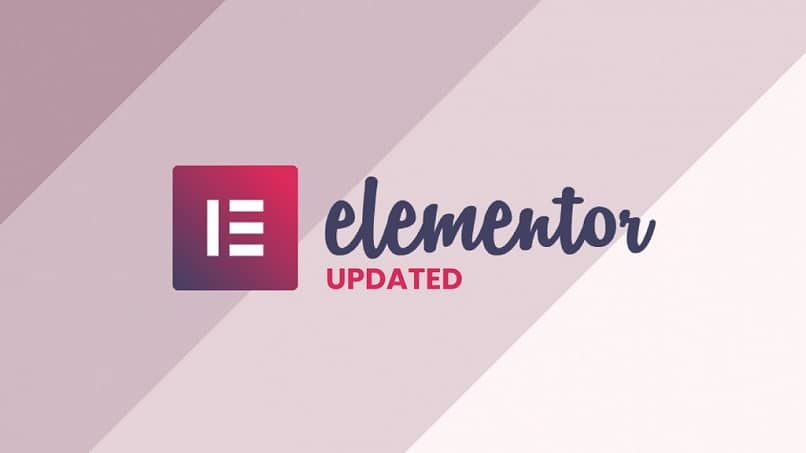
Crie um grupo no Mailerlite
Volte para Mailerlite e clique na guia » seguidores »Então na seção» Grupos "E clique em" Adicionar um novo grupo “, Determine o nome do grupo e crie-o.
Configure o formulário
Você precisa criar um formulário no Elementor, acessá-lo e arrastá-lo da seção » Pedido de Informação «, Personalize o formulário e agora você tem que integrá-lo no Mailerlite.
Para fazer isso, vá para " Ações depois submissão » e digite " Mailerlite »Na barra de pesquisa, selecione a opção exibida.
Mailerlite
Depois de realizar todas as etapas anteriores, você precisa entrar na guia Mailerlite criada no editor de formulários.
Lá você pode ver que a chave API já está validada e você precisa selecione o grupo que você criou anteriormente em Mailerlite.
No " Mapeamento de campo de email »Ativar opções» E-mail " e " Nome ", Conclua pressionando" Atualizar “, Basta verificar o funcionamento do formulário, para isso, experimente a partir da sua página, preenchendo o formulário.
Verifique se o e-mail que enviou o formulário foi adicionado ao grupo Mailerlite; em caso afirmativo, você terá integrado o Elementor Pro e o Mailerlite com sucesso.
recomendações
É bastante ideal que, ao criar o formulário, você usa uma descrição ou nome que identifica para que serve , por exemplo, chame-o de "Manter contato".
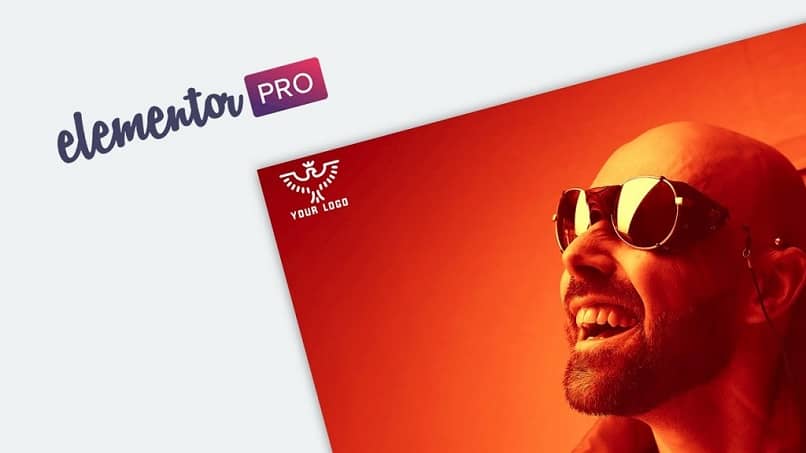
Desta forma, evitará que os seus utilizadores sejam incomodados caso recebam informações que consideram não solicitadas, evitará muita insatisfação.
Recomendamos que as informações que você envia sejam sempre interessantes, isso gera um anexo para as newsletters que você envia, também, você gera mais receita em seu site .
Também é importante que você mantenha o respeito nas newsletters que envia, tente usar termos neutros e respeitosos que evitem ofender o leitor.
Você também pode use títulos cativantes ou cativantes , para gerar receita no seu site, dessa forma você vai despertar o interesse dos leitores nas informações que fornece.
Por fim, esperamos que este tutorial seja de grande ajuda para você e que você consiga fazer a integração entre o Elementor Pro e o Mailerlite para se aventurar no marketing por e-mail.
Se este tópico chamar sua atenção, não hesite em pesquisar por outros plug-ins que o WordPress oferece para layout ou editar páginas da web.